Odpravite težavo z odklopom krmilnika Pixel Stadia po posodobitvi za Android 11
Nasveti In Triki Za Android / / August 05, 2021
Oglasi
V tej vadnici vam bomo pokazali, kako odpraviti težavo z odklopom krmilnika Stadia v napravah Pixel. O tej težavi so poročali po tem, ko so uporabniki svojo napravo posodobili na Android 11. Po nekaj predogledih razvijalcev in različicah beta je Google nedavno izdal stabilni Android 11. Po pričakovanjih je bila serija Pixel prva, ki je bila blagoslovljena z obilico novih in omembe vrednih funkcij. Kaže pa, da se je morda prikradelo tudi nekaj napak.
Po posodobitvi naprav Pixel na najnovejšo različico Androida se uporabniki pritožujejo zaradi težave s prekinitvijo povezave Stadia Controller. To ni omejeno le na eno serijo naprav Pixel, temveč se uporabniki Pixel 2,3 in 4 zaradi tega pritožujejo. Vendar pa zdaj obstaja priročna rešitev, s katero lahko odpravite težavo z odklopom krmilnika Stadia na svojih napravah Pixel. Sledite celotnim navodilom.
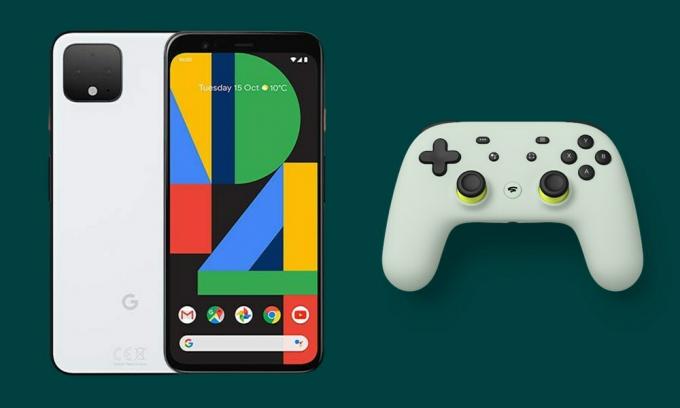
Kako popraviti težavo z odklopom krmilnika Stadia na Pixlu po posodobitvi za Android 11
Številka je prvič prišla na dan Google Issue Tracker
v drugem tednu avgusta. Takrat so uporabniki še vedno uporabljali različice Beta. Te gradnje imajo običajno nekaj napak. Zato se je domnevalo, da bo težava odpravljena do izdaje stabilne gradnje. Žal se zdi, da temu ni bilo tako.Oglasi

Zdi se, da je težava še vedno razširjena tudi v stabilni izdaji. Poleg tega se zdi, da to vprašanje prizadene nekatere druge krmilnike iger Bluetooth, vključno z Nvidia GeForce Now. Zdaj se zdi, da so razvijalci že storili opomba o tej številki in uradni popravek je morda za vogali.
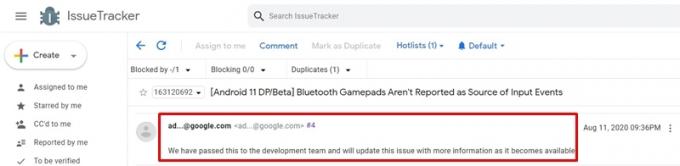
Rešitev
Medtem, uporabnik Reddita Zdi se, da je našel rešitev za odpravo težave z odklopom krmilnika Pixel Stadia. Predlagal je, da na strani z nastavitvami dostopnosti onemogočite poteze za povečavo. Za druge uporabnike to niso bile kretnje povečave, vendar so morali onemogočiti nekatere druge nastavitve dostopnosti. Če kateri koli aplikaciji omogoči dostop do te nastavitve, razmislite tudi o tem, da bi jo onemogočili. To naredite tako:
- Pojdite na stran z nastavitvami v napravi Pixel.
- Nato pojdite na Nastavitve dostopnosti.
- Bodite pozorni na vse omogočene možnosti in jih izklopite.
- Nato jih omogočite enega za drugim, dokler ne boste mogli znova ustvariti te težave. Ko se zavedate krivca, naj bo onemogočen. Nato lahko omogočite druge nastavitve.
- Če pa vzroka ne morete prepoznati, je priporočljivo izklopiti vse nastavitve dostopnosti. Ko Google izda uradni popravek, lahko te nastavitve znova omogočite.
To je bilo vse iz tega vodnika o odpravljanju težave z odklopom krmilnika Stadia na napravah Pixel Sporočite nam, če onemogočite, katere funkcije za ljudi s posebnimi potrebami so pokazale uspeh v vašem primeru. S tem zaključimo ta vodnik. Tukaj je nekaj Nasveti in triki za iPhone, Nasveti in triki za računalnike, in Nasveti in triki za Android da bi se morali tudi odjaviti.



